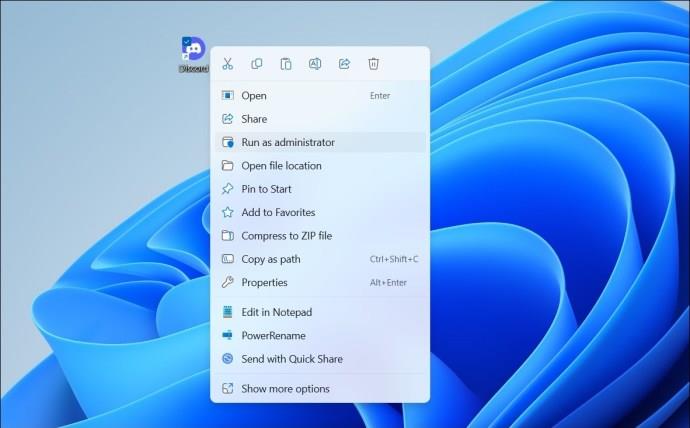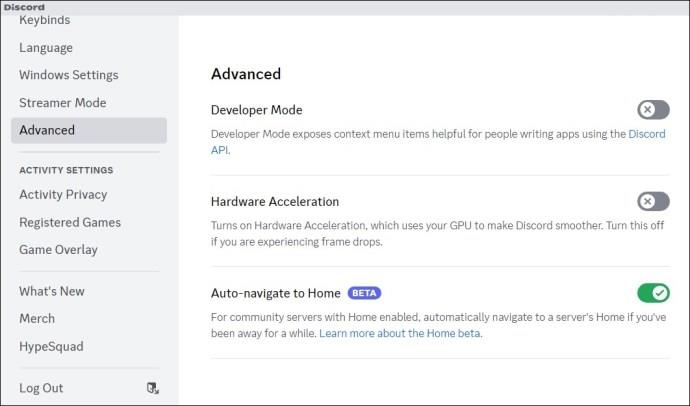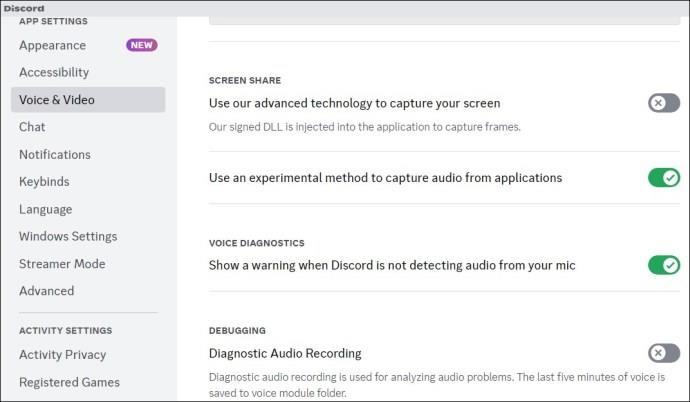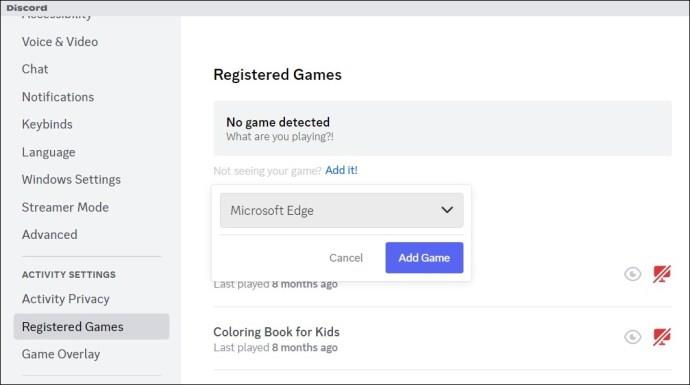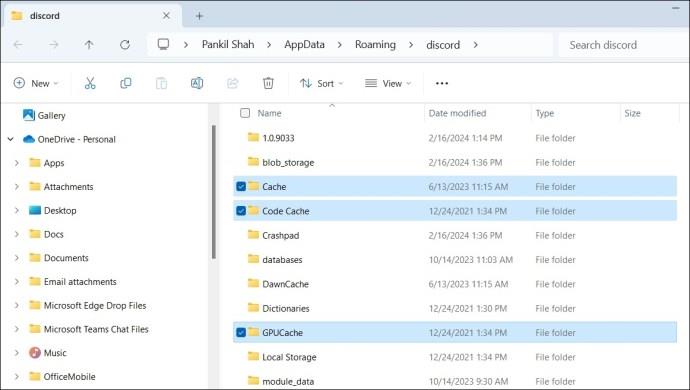Discordova funkcija deljenja zaslona vam omogoča hitro pretakanje igranja, vadnic ali druge vsebine. Čeprav je funkcija enostavna za uporabo, lahko včasih predstavlja izziv, kot je grozljiva napaka na črnem zaslonu. Če se med pretakanjem na Discordu soočate s podobno težavo s črnim zaslonom, je tukaj nekaj nasvetov, kako to odpraviti.

Ali pretakate avtorsko zaščiteno vsebino prek Discorda?
Pogost razlog, zakaj lahko med pretakanjem na Discordu naletite na črn zaslon, je, če poskušate deliti avtorsko zaščiteno vsebino s platform, kot so Netflix, Disney Plus, Prime Video in druge. To je posledica tega, da večina platform za pretakanje uporablja tehnologijo DRM (Digital Rights Management) za zaščito svoje avtorsko zaščitene vsebine. DRM zagotavlja, da je vsebina dostopna le prek pooblaščenih sredstev, in preprečuje nepooblaščeno distribucijo.

Zaradi zakonov o avtorskih pravicah ne morete pretakati avtorsko zaščitene vsebine prek Discorda. Torej, čeprav se morda zdi priročno deliti svoj zaslon Prime Video ali Netflix prek Discorda , s tem kršite pogoje storitve platforme in lahko povzročite pravne težave.
Pomembno je, da spoštujete zakone o avtorskih pravicah in se držite dovoljenih metod za gledanje vsebine s prijatelji. Obstajajo tudi drugi načini, prek katerih lahko pretakate takšno vsebino na Discordu, ne pozabite jim slediti.
Kako odpraviti težavo s črnim zaslonom Discord med pretakanjem
1. Zaženite aplikacijo Discord kot skrbnik
Pomanjkanje ustreznih dovoljenj ali začasne težave z aplikacijo Discord lahko povzročijo nepravilno delovanje njene funkcije skupne rabe zaslona v sistemu Windows. V večini primerov lahko takšne težave odpravite tako, da v celoti zaprete Discord in ga odprete s skrbniškimi pravicami. Zato je to prva stvar, ki jo morate poskusiti.
- Pritisnite Ctrl + Shift + Esc na tipkovnici, da odprete upravitelja opravil.
- Na zavihku Procesi izberite Discord in na vrhu kliknite možnost Končaj opravilo .
- Z desno miškino tipko kliknite bližnjico aplikacije Discord in izberite Zaženi kot skrbnik .
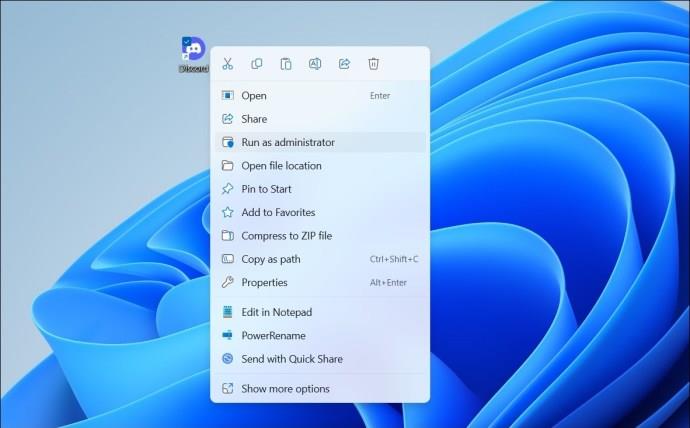
Poskusite znova dati zaslon v skupno rabo in preverite, ali deluje po pričakovanjih.
2. Preklopite v okenski način
Drugi razlog, zakaj lahko Discord med deljenjem zaslona prikaže črn zaslon, je, če je aplikacija ali program, ki ga poskušate dati v skupno rabo, v celozaslonskem načinu. Da bi se temu izognili, preklopite aplikacijo, ki jo želite dati v skupno rabo, v okenski način, preden začnete skupno rabo zaslona, in preverite, ali to rešuje težavo.
3. Izklopite strojno pospeševanje
Aplikacija Discord uporablja strojno pospeševanje za nemoteno delovanje in uporablja vaš GPE za grafično intenzivna opravila. Vendar lahko ta funkcija včasih moti funkcijo skupne rabe zaslona, kar povzroči črn zaslon med pretakanjem. Zato ga boste morda želeli onemogočiti.
- Odprite aplikacijo Discord in kliknite ikono nastavitev v spodnjem levem kotu.
- Z levim podoknom preklopite na zavihek Glas in video .
- Izklopite preklopne gumbe poleg video kodeka OpenH264, ki ga zagotavljata Cisco Systems in strojno pospeševanje .
- Preklopite na zavihek Advanced in izklopite možnost Hardware Acceleration na vaši desni.
- Kliknite V redu , da potrdite in znova zaženete aplikacijo Discord.
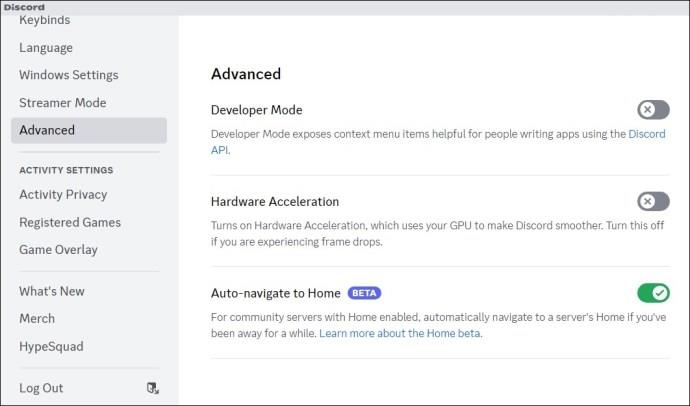
Če uporabljate Discord v spletnem brskalniku ali poskušate pretakati vsebino s platform, kot so Netflix, YouTube, Prime Video ali druge, onemogočite tudi strojno pospeševanje v brskalniku .
4. Za zajem zaslona ne uporabljajte napredne tehnologije Discord
Discord privzeto uporablja svojo najnovejšo tehnologijo za zajemanje vašega zaslona med deljenjem zaslona. Vendar lahko ta funkcija občasno ne deluje, kar povzroči črn zaslon med deljenjem zaslona. Lahko ga poskusite začasno onemogočiti, da vidite, ali to odpravlja težavo.
- Odprite aplikacijo Discord in kliknite ikono zobnika na dnu.
- Preklopite na zavihek Glas in video .
- Prosimo, da izklopite stikalo poleg Uporabite našo napredno tehnologijo za zajem zaslona .
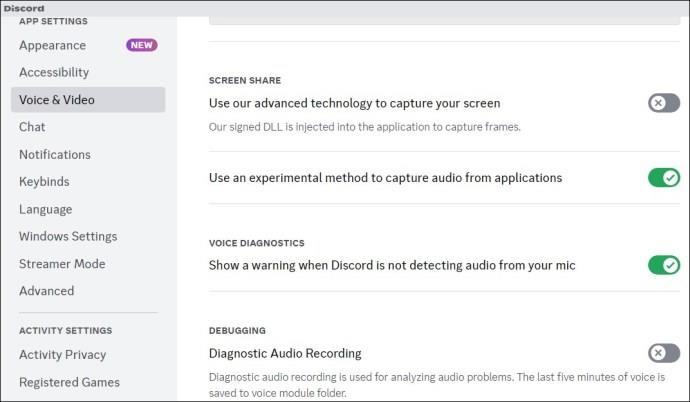
Po tem znova zaženite aplikacijo Discord in znova poskusite deliti svoj zaslon.
5. Dodajte svojo aplikacijo ali igro v svoj profil Discord
Če imate še vedno težave s črnim zaslonom, medtem ko delite zaslon določene aplikacije ali programa, ga lahko poskusite dodati v svoj profil Discord. Tukaj so koraki za isto.
- Odprite aplikacijo Discord in kliknite ikono zobnika na dnu.
- Preklopite na zavihek Registrirane igre in kliknite povezavo Dodaj .
- Vnesite ime aplikacije ali programa, ki ga želite prikazati med deljenjem zaslona, in kliknite gumb Dodaj igro .
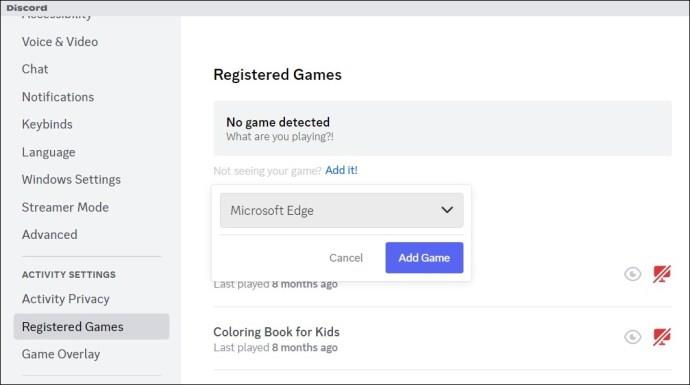
6. Počistite predpomnilnik
Poškodovani ali zastareli podatki predpomnilnika lahko povzročijo tudi nepravilno delovanje aplikacije Discord v vašem računalniku. Lahko poskusite počistiti obstoječi predpomnilnik aplikacije Discord, da vidite, ali to rešuje težavo.
- Pritisnite tipki Windows + R , da odprete pogovorno okno Zaženi.
- Vnesite %appdata%/discord v polje in pritisnite Enter .
- Izberite mape Cache , Code Cache in GPUCache .
- Kliknite ikono koša na vrhu, da jih izbrišete.
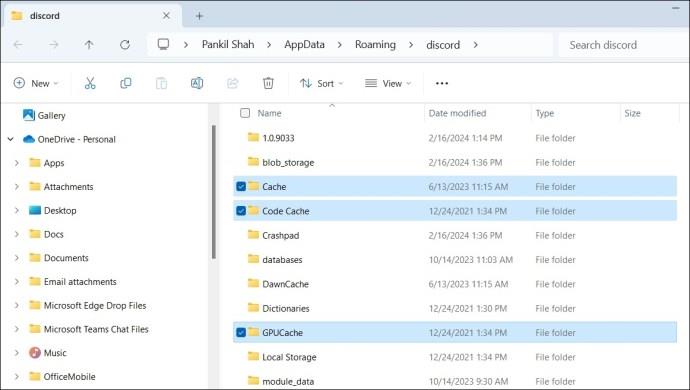
7. Posodobite grafične gonilnike
Discord med pretakanjem morda prikazuje črn zaslon zaradi težav z grafičnim gonilnikom v vašem računalniku. Torej, če nič ne deluje, poskusite posodobiti grafični gonilnik v računalniku na najnovejšo različico.
Pretočno predvajanje z jasnostjo
Ko se zanašate na Discord za pretakanje iger ali gledanje videoposnetkov s prijatelji, je lahko nalet na črn zaslon frustrirajoč. Na srečo je to težavo mogoče odpraviti z zgoraj omenjenimi rešitvami.
pogosta vprašanja
1. Kako omogočim pretakanje na Discord?
Pomaknite se do strežnika, kjer želite pretakati, izberite glasovni kanal in kliknite možnost Zaslon v spodnjem levem kotu.
2. Ali lahko gledam pretakanje Discord, ne da bi se pridružil kanalu?
Ne, ne morete gledati toka Discord, ne da bi se pridružili glasovnemu kanalu, kjer poteka tok.